
Përmbajtje:
- Autor John Day [email protected].
- Public 2024-01-30 12:10.
- E modifikuara e fundit 2025-01-23 15:10.




Shtator 2020: Një Raspberry Pi e dytë e vendosur brenda një kuti të furnizimit me energji të ri-qëllim të PC, ishte ndërtuar. Kjo përdor një tifoz në krye - dhe rregullimi i përbërësve brenda kutisë PC -PSU është i ndryshëm. Shoferi i modifikuar (për 64x48 pixel), Adafruit SSD1306 ose Luma Oled for Python do të përdoret për të shfaqur informacionin e këngës ose video në një ekran të vogël OLED të montuar në pjesën e përparme të kutisë. Më shumë detaje në këtë Github.
Kapelja audio i2s është Wolfson WM8960 siç diskutohet në dy nga depot e mia Github. Ekrani SSD1306 përdor i2c për komunikim dhe prandaj një kabllo fjongo me katër tela është e mjaftueshme për ta lidhur atë me lidhësin Raspberry Pi GPIO (Pins SCL, SDA, 3V3 dhe GND).
Një drejtues python i modifikuar për SSD1306 në versionin e tij 64x48 pixel përdoret pas përshtatjes së një biblioteke Adafruit bazuar në komentet e komenteve të shoferit Mike Causer dhe Luma Oled.
Todo: Një linjë e dytë e vazhdueshme e ekranit do të përdoret për të treguar tensionin e furnizimit me Raspberry Pi 5 volt duke përdorur ose një ATtiny85 si ADC - duke komunikuar përmes i2c me Raspberry Pi, ose një MCP3002 10 -bit SPC ADC me dy kanale. Temperatura e CPU Raspberry Pi dhe RPM e ventilatorit të kutisë do të shfaqen përgjithmonë në rreshtin e tretë të ekranit. Të dyja këto linja do të jenë të ndezura për 1 sekondë nga 5 për të parandaluar djegien e OLED.
Më parë 2018 dhe 2019: U lodha duke lidhur të gjitha pajisjet periferike me Raspberry Pi 3 ose 4 tim sa herë që doja ta përdorja. Vendosa që doja një kompjuter Raspberry Pi të lidhur përgjithmonë me një furnizim me energji, hard disk ose SSD për sistemin dhe të dhënat e skedarëve rrënjë, një tifoz i madh që mund të rrotullohet ngadalë dhe në heshtje, dhe një monitor dhe altoparlantë.
Përveç kësaj nuk është ide e mirë të drejtosh një Pi për një periudhë të zgjatur nga një Kartë SD - këto kanë një cikël të kufizuar shkrimi (rreth 10, 000 herë?) Dhe prandaj vendosa të hetoj dy mënyra të tjera për të nisur Pi.
Fotografitë tregojnë rastin e përfunduar Pi të lidhur me një monitor të vogël, altoparlantë stereo dhe një tastierë pa tel të kombinuar, dhe Hayley Westenra duke kënduar Scarborough Fair duke përdorur përshpejtimin e harduerit video Rasbian dhe omxplayer.
Kohët e fundit kam blerë një Raspberry Pi 4 4GB dhe zëvendësova Raspberry Pi 3 me të në të njëjtën mbyllje. Për më shumë detaje, shihni Seksionin 6.
Hapi 1: Lista e Pjesëve
Mjedër Pi 3
Moduli AC-DC PSU 12v 3A
Moduli DC-DC PSU Hyrja 5 në 35v Dalja 5v 3A
Moduli DC-DC PSU Hyrja 5 në 35v Dalja 1A dhe tensioni i ndryshueshëm (i vendosur në rreth 7v për një shpejtësi të ventilatorit 900 rpm)
Një ndërprerës i fiksimit të butonit AC 250v
Tre priza USB për femra
Tre priza USB për meshkuj
Një prizë USB Mini Mashkull
Voltmetër 3 Shifror Blu
Rast i vjetër PSU
Disku i diskut me madhësi të përshtatshme (2.5 )
Bordi i qarkut nga HDD i jashtëm 2.5"
Tifoz kompjuteri 12 volt
Teli i lidhjes etj.
Hapi 2: Ndërtimi dhe Lidhjet
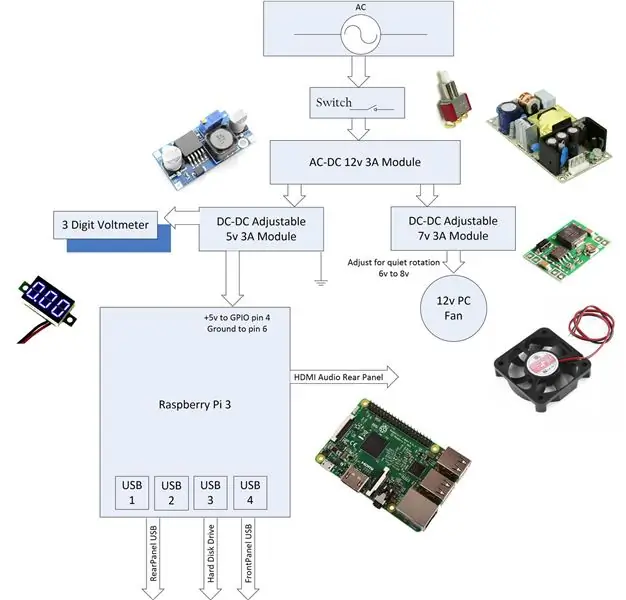


Një kuti kompjuteri e vjetër PSU dukej se ishte një madhësi e përshtatshme për të vendosur Pi, furnizimin me energji elektrike dhe një hard disk USB të jashtëm të zhveshur. Nuk kishte hapësirë të mjaftueshme në kutinë e PSU -së për të montuar HDD -në e jashtme me kutinë e saj - prandaj e hapa atë dhe mbaja vetëm bordin e qarkut të vogël të bashkangjitur në HDD. Unë gjithashtu shtova një ndërprerës të energjisë plus priza USB në pjesën e përparme dhe të pasme, dhe kishte hapësirë për një tifoz të madh për të mbajtur gjithçka të ftohtë, dhe sigurova që një kapelë DAC të vendoset nëse blej një të tillë. Kam përdorur një furnizim me energji 12v 3A AC-DC si PSU kryesore, dhe shtova dy 5v dhe 7v më të vogla të rregullueshme për ventilatorin, ato të DC-DC PSU.
Fotografia 1 tregon të gjithë përbërësit kur janë mbledhur pjesërisht në kutinë e PSU. Kam bërë katër kabllo të shkurtër USB për të lidhur katër portat USB Raspberry Pi me hard diskun dhe lidhëset USB të panelit të përparmë dhe të pasmë.
Fotografitë 2 dhe 4 tregojnë kutinë e përfunduar Pi të lidhur me një monitor të vogël, altoparlantë stereo dhe një tastierë pa tel kombinuese të tastierës.
Fotografitë 5 deri në 10 tregojnë rastin e përfunduar nga kënde të ndryshme.
Nëse shikoni me kujdes Foton 10 mund të shihni që unë kam lidhur dy tela (kafe dhe të bardhë) direkt në kunjat e mjedrës Pi GPIO. Në këtë rast Pi 3 mundësohet drejtpërdrejt nëpërmjet kunjave të tij GPIO 2 ose 4 janë +5v, kunja 6 (dhe të tjerët) për tokën - por vini re se duhet të kontrolloni trefish se po furnizoni jo më shumë se rreth 5.2 volt atyre kunjave pasi duke e bërë këtë ju jeni duke anashkaluar mbrojtjen nga polifuzi. Kam përdorur kunjat 2 për +5v dhe kunjat pranë tij për Ground. Ndërsa po furnizoj Pi përmes dy furnizimeve të rregulluara të energjisë - së pari 12v dhe pastaj 5.1v, unë isha i kënaqur me lidhjen e drejtpërdrejtë të furnizimit.
Isha i shqetësuar se kutia metalike do të bllokonte aftësinë e Raspberry Pi 3 për t'u lidhur me ruterin tim Wi -Fi - në fund bëra dy vrima 2 cm në panelin anësor pranë bordit Pi me rezultatin që numri i shufrave në treguesi Wi-Fi në Raspbian mbeti i njëjtë nëse çështja ishte e mbyllur apo e hapur.
Detajet e lidhjes:
Lidhni fuqinë AC me modulin 12v 3A AC-DC përmes ndërprerësit të energjisë. Lidhni daljen 12v të këtij moduli me modulin DC-DC 5v 3A i cili do të fuqizojë Raspberry Pi (nëse mund të rregullohet së pari në rreth 5.1 volt-mateni atë) dhe në modulin më të vogël të rregullueshëm DC-DC i cili do të fuqizojë ventilatorin. Lidhni daljen 5v të modulit 5v DC-DC me kunjat Rapsberry Pi GPIO 4 (+5v) dhe Pin 6 (Ground). Lidhni daljen e modulit më të vogël DC-DC me ventilatorin 12v dhe rregulloni daljen e tij në mënyrë që tifozi të kthehet në heshtje. Lidhni tokëzimin e modulit 5v 3A DC-DC me kutinë e PCU-së të PC. Lidhni tokën dhe 5v të modulit 5v DC-DC në ekranin e voltmetrit 3 shifror në panelin e përparmë.
Lidhni dy nga portat USB të Raspberry PI në prizat USB të pasme duke përdorur dy priza USB mashkull, instalime elektrike me 4 bërthama dhe dy bazat USB Femra të montuara në pjesën e pasme. Lidhni një nga portat USB të Raspberry PI në prizën USB të përparme duke përdorur një prizë USB mashkull, instalime elektrike me 4 bërthama dhe një prizë USB Femra të montuar në pjesën e përparme.
Lidheni hard diskun me një nga portat USB të Raspberry PI përmes një USB plus mashkull dhe një prizë tjetër mini USB USB për meshkuj.
Hapi 3: Konfigurimi i nisjes së hard disku

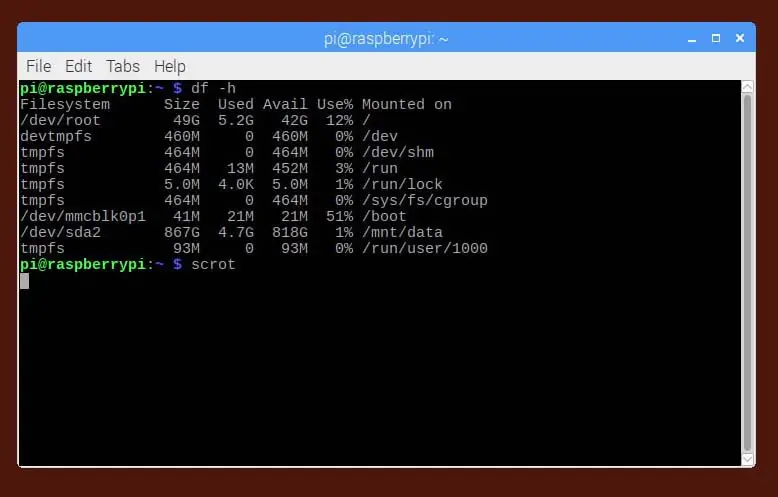
Nuk është ide e mirë të drejtosh një Pi për një periudhë të zgjatur nga një Kartë SD - këto kanë një cikël të kufizuar shkrimi (rreth 10, 000 herë?) Dhe prandaj vendosa të Hetoj dy mënyra të tjera për të nisur Pi:
(1) Vendosja e ndarjes së boot dhe root plus përdoruesit në një hard disk
(2) Lënia e ndarjes së vogël të nisjes 50 MB Dos në kartën SD (është vetëm për lexim gjatë nisjes), dhe zhvendosja e sistemit të skedarëve rrënjë dhe të dhënave të përdoruesit në një hard disk.
Ishte shumë e lehtë që Pi të fillonte nga hard disku - kam kopjuar Raspian Stretch më të ri në një kartë SD duke përdorur programin Win32DiskImager. Unë gjithashtu e përdor atë për herë të dytë për të kopjuar të njëjtën imazh në një fletore 1 GB Toshiba 2.5 , pastaj vendosa siguresën e nisjes së Pi siç përshkruhet në lidhjen e dhënë në fund (ju shtoni linjën program_usb_boot_mode = 1 në /boot / config.txt, dhe ristartoni Pi), hoqi kartën SD dhe Pi pastaj u nis nga hard disku dhe vazhdoi të ndryshonte madhësinë e ndarjeve të tij.
Për të aktivizuar modalitetin e nisjes USB, bëni si më poshtë:
jehonë program_usb_boot_mode = 1 | sudo tee -a /boot/config.txt
Kjo shton program_usb_boot_mode = 1 në fund të /boot/config.txt. Rinisni Raspberry Pi. Kontrolloni që OTP është programuar me:
vcgencmd otp_dump | grep 17:
Sigurohuni që dalja 17: 0x3020000a të tregohet, që do të thotë se siguresa OTP është programuar me sukses.
Ju gjithashtu mund të shtoni linjën program_usb_boot_mode nga config.txt redaktuesi nano duke përdorur komandën sudo nano /boot/config.txt.
Sidoqoftë, pati një problem gjatë fikjes duke e bërë atë në këtë mënyrë, sepse më duhej të furnizoja energji shtesë në hard disk përmes një lidhësi të dytë USB, disku vazhdoi të punonte pasi Pi ishte fikur dhe prandaj më duhej ta fikja atë disk duke u fikur përmes ndërprerësit të energjisë në panelin e përparmë. Ajo që doja ishte që Pi të "parkonte" hard diskun gjatë fikjes. Nëse hiqja lidhjen shtesë të furnizimit me energji, Pi refuzonte të fillonte nga hard disku.
Ekzistojnë dy skedarë konfigurimi të tekstit (config.txt dhe cmdline.txt), në dosjen e nisjes në ndarjen e nisjes Dos që mund të redaktoni në përpjekje për të furnizuar ose energji shtesë në hard disk gjatë boot, ose për të pritur më gjatë disk për të filluar rrotullimin.
Shtoni: rootdelay = 5, dhe program_usb_timeout = 1 dhe max_usb_current = 1 në listën e gjatë në skedarin /boot/config.txt. (Opsioni i vonesës së rrënjës mund të zhvlerësohet).
Shto: boot_delay = 32 dhe përsëri rootdelay = 5 në rreshtin në /boot/cmdline.txt duhet të bëjë që kerneli të presë për pajisjen rrënjë para se të vazhdojë sekuencën e nisjes. (Shtimi i pritjes së rrënjës në vend të vonesës së rrënjës do të thotë që do të presë pafundësisht.)
Pasi provova të gjitha kombinimet e ndryshme të ndarjeve të kartës SD dhe diskut të ngurtë, u vendosa të mbaja ndarjen e vogël të dosjes boot në Kartën SD dhe të zhvendosja skedarët rrënjë dhe përdoruesit në hard disk. Procedura për ta bërë këtë është mjaft e gjatë dhe është siç përshkruhet në lidhjen në fund.
Fotografia 11 është një paraqitje e shkurtër e rezultatit të df -h në Pi tim dhe tregon se /dev /sda1 është sistemi rrënjësor i skedarëve, /dev /sda2 ka të dhënat e mia të përdoruesit, dhe ndarja e nisjes mbeti në Kartën SD.
Unë sugjeroj që në vend të kësaj të provoni së pari të nisni gjithçka nga hard disku pasi kjo përfshin vetëm bërjen e dy imazheve - një në Kartën SD, një në hard disk, dhe pastaj vendosjen e siguresës së opsionit të nisjes Pi. Vini re se Pi do të jetë akoma në gjendje të fillojë nga një kartë SD nëse siguresa është vendosur - ndryshimi i vetëm është se tani së pari përpiqet të fillojë nga disku USB. Nëse nuk mund të filloni në fillim nga hdd pastaj filloni nga karta SD dhe bashkëngjitni dhe montoni HDD -në, pastaj redaktoni dy skedarët e konfigurimit siç përshkruhet më parë në ndarjen e nisjes hdd dhe provoni të nisni përsëri.
Hapi 4: Burimi
Si ta nisni Raspberry Pi 3 nga një hard disk USB
Pse nuk është mirë vetëm të fikni një HDD
Cilësimet e vonesës së nisjes
Zhvendoseni sistemin tuaj Raspberry Pi në USB në 10 hapa
Zhvendosni sistemin e skedarëve në një USB Drive
Nisni Raspberry Pi nga USB
Hapi 5: Mbani Ndarjen Dos Boot në Kartën SD dhe Zhvendosni Rrënjët dhe Skedarët e Përdoruesit në një Hard Disk
Me konfigurimin e ri të Rasbian Stretch në qershor në rutinën e parë të fillimit, ai shkakton një mesazh të kyçur në njësinë rrënjësore pasi rootfs të jetë kopjuar në hdd /dev /sda1
Për të parandaluar këtë, bëni sa më poshtë:
1. Bëni kartë sd me imazhin Stretch 29 Qershor 2018 dhe nisni Pi - thuaj CANCEL kur të shfaqet procedura e re e konfigurimit. Tani mund të personalizoni desktopin dhe splashpage -in, dhe të shtoni lidhje wifi, të shtoni matësin e temperaturës, redaktuesin e tekstit në shiritin e detyrave, etj. Mos e bashkëngjitni diskun HDD ende.
2. Ndryshoni config.txt sudo nano /boot/config.txt (Shtypni Ctr-O për të ruajtur dhe Ctr-X për të dalë) duke shtuar në fund: program_usb_timeout = 1 max_usb_current = 1
Nëse përdoret DAC atëherë: Hiq drejtuesin për tingullin në bord: Hiq rreshtin dtparam = audio = on nga /boot/config.txt nëse ekziston (mund të shtojë # para) Gjithashtu në /boot/config.txt dhe shtoni rreshtin e mëposhtëm: dtoverlay = hifiberry-dacplus
3. Fikeni, futni hdd dhe boot - është mirë që të bëni një ndarje NTFS 100 GB përpara dhe të lini pushimin të papërcaktuar duke përdorur një kompjuter Windows.
4. Bëni një ndarje 100GB ext4 dhe kopjoni rootfs në të, dhe ndryshoni fstab në hdd dhe cmdline.txt në ndarjen e nisjes sdcard: sudo apt-get update && sudo apt-get install rsync gdisk sudo apt-get install ntfs- 3g sudo apt-get install exfat-siguresa exfat-utils sudo gdisk /dev /sda
Futni n për të krijuar një ndarje të re dhe zgjidhni numrin 1. Zgjidhni sektorin fillestar duke shtypur Return, pastaj zgjidhni +100G për madhësinë. Tani zgjidhni sistemin e parazgjedhur të skedarëve ('sistemi i skedarëve Linux') duke goditur përsëri Enter.
Komanda (? Për ndihmë): n Numri i ndarjes (1-128, parazgjedhja 1): 1 Sektori i parë (34-61489118, parazgjedhja = 64) ose madhësia {+-} {KMGTP}: Sektori i fundit (64-61489118, parazgjedhja = 61489118) ose madhësia { +-} {KMGTP}: +100G Lloji aktual është 'Linux filesystem' Hex code ose GUID (L për të treguar kodet, Enter = 8300): Ndryshoi llojin e ndarjes në 'Linux file system'.
Shtypni w për të shkruar për ta bërë atë të përhershëm. sudo mke2fs -t ext4 -L rootfs /dev /sda1 sudo mount /dev /sda1 /mnt df -h sudo rsync -axv / /mnt sudo cp /boot/cmdline.txt /boot/cmdline.sd sudo nano /boot /cmdline.txt Ndrysho rrënjën = **** në rrënjë =/dev/sda1
sudo nano /mnt /etc /fstab Ndrysho /dev /mmcblk0p2 /ext4 parazgjedhje, noatime 0 1 në /dev /sda1 /ext4 parazgjedhje, noatime 0 1 sudo reboot
5. Pastaj pas rindezjes kontrolloni përsëri me df -h nëse /dev /sda1 tani është e shënuar si rrënja /Pastaj mund të bëni konfigurimin fillestar të Raspberry Pi që u anashkalua në fillim duke përdorur Veglën e konfigurimit Raspberry Pi nga Menyja e Cilësimeve: Ndrysho Fjalëkalimi, vendosni Locale, vend WiFi, Tastiera, Zona kohore - do t'ju duhet të rindizni
6. Pastaj pas rindezjes kontrolloni përsëri me df -h Ju pastaj mund të bëni përditësime: sudo apt-merrni përditësim sudo apt-merrni përmirësim -y sudo apt-merrni dist-upgrade -y sudo apt-merrni autoremove
Nëse problemi me pjesët që mungojnë përpiquni të ri-ekzekutoni 2 komandat e para dhe gjithashtu provoni azhurnimin sudo apt-get-fiks-mungon ose sudo apt-get dist-upgrade-fiks-mungon
Rinisni - atëherë mund t'ju duhet të personalizoni përsëri desktopin. Instaloni softuer shtesë (unë përdor mc, smartctl dhe guximtar), duke përdorur menaxherin e softuerit. Përshtatni faqen kryesore dhe kërkimin e shfletuesit.
7. Mbyllni dhe futni HDD -në në një kompjuter Windows. Bëni një ndarje NTFS në hapësirën e dytë të papërcaktuar dhe kopjoni muzikë, video etj në atë ndarje NTFS
8. Lidheni HDD përsëri në Raspberry Pi dhe ndizeni atë. Pastaj bëni: sudo mkdir/mnt/data sudo chown pi: pi/mnt/data sudo nano/mnt/etc/fstab Shto:/dev/sda2/mnt/data ntfs-3g rw, parazgjedhur 0 0
sudo mount -a sudo chown pi: pi /mnt /data df -h Kontrolloni nëse sda2 shfaqet si duhet.
9. Nëse përdoret një DAC krijoni asound.conf të ri në etc/(nano /etc/alsa.conf me rreshtat e mëposhtëm:
pcm.! parazgjedhje {shkruani kartën hw 0}
ctl.! default {lloji kartë hw 0}
10. Rinisni më pas shtoni DSP dhe tingullin analog në konfigurimin e tingullit në cilësimin Raspberry Pi Sigurohuni që klikimi i volumit kryesor në altoparlantin në panel të mos jetë 100% Hapni një tastierë në dosjen sda2 me videon, atëherë:
Nëse DAC Luaj me omxplayer: omxplayer -o alsa "File Name.mp4" Në Pi normal me audio BCM thjesht hapni terminalin në dosjen Music dhe emrin omxplayer.mp4
Hapi 6: Raspberry Pi 4 4GB



Bleva një Raspberry Pi 4 4GB dhe zëvendësova Raspberry Pi 3 me të në të njëjtën mbyllje. Temperatura qëndron midis 40 dhe 50 gradë Celsius edhe në kushte të rënda të ngarkesës së CPU. Unë gjithashtu fitova dy konvertues të ndryshëm USB 3 HDD/SSD në SATA dhe zëvendësova versionin USB 2 me atë për qëllime testimi.
Së pari, unë testova Raspberry Pi 4 me një tabelë qarku të rrethimit Orico USB 3 dhe funksionon mirë - për të hequr tabelën e qarkut hiqni pllakën e aluminit në krye dhe më pas mund ta hiqni bordin pasi të keni hequr dy vida të vogla. Një kabllo lidhëse e gjatë 10 cm është e rrethuar një herë nën hard diskun brenda kutisë PSU e cila e mban atë jashtë rrugës. Për më shumë detaje ju lutemi referojuni:
www.orico.co.za/product/orico-usb3-0-2-5-enclosure-blue/
Së dyti, testova një konvertues të hapur USB3 në SATA të gjatë 5 cm (shiko foton), i cili gjithashtu funksionoi mirë, por kablli më i shkurtër ishte shumë i ngurtë për ta detyruar atë deri në brendësi të kutisë PSU.
Përdorimi i një ndërfaqe USB 3 rezultoi në kohë më të shpejtë të nisjes dhe përgjigjes (si kur hapni shfletuesin Chromium ose LibreOffice Writer, por nuk ishte jashtëzakonisht më i shpejtë. Përveç kësaj Raspberry Pi 3 dhe 4 sigurojnë një maksimum prej 1.2A të shpërndarë në të 4 Portat USB 2 dhe USB 3, e cila është më pak se standardi USB 3. Prandaj, unë do të heq lidhjen e energjisë në ndërfaqen e përparme USB dhe do ta lidh atë me një modul të dytë të njëjtë të ndryshueshëm 5v të furnizimit me energji. Kjo do të më mundësojë të drejtoj një HDD tjetër nga ndërfaqja USB e përparme.
Recommended:
ÇELWST E TOKCHS - Si të bëni një ndërprerës me prekje duke përdorur një tranzistor dhe tabelë: 4 hapa

ÇELWST E TOKCHS | Si të bëni një ndërprerës me prekje duke përdorur një tranzistor dhe tabelë buke .: Çelësi i prekjes është një projekt shumë i thjeshtë i bazuar në aplikimin e transistorëve. Në këtë projekt përdoret transistori BC547 i cili vepron si ndërprerës i prekjes. SIGURISHT P TOR T W SHIKUAR VIDEO -n E CILA DO T G JAPI TY DETAJET E PLOTA PR PROJEKTIN
Ndërprerës automatik i tastierës dhe miut - Ndërprerës USB në rrjedhën e sipërme: 5 hapa

Ndërprerës automatik i tastierës dhe miut - Ndërprerës USB në rrjedhën e sipërme: Në këtë projekt ne do të mbledhim një çelës automatik të tastierës dhe miut që lejon ndarjen e lehtë midis dy kompjuterëve. Ideja për këtë projekt erdhi nga nevoja ime, në çdo kohë të caktuar, të kisha dy kompjuterë në tavolina ime e laboratorit. Shumicën e rasteve është D -ja ime
Kontrollimi i një servo motori RC me një Arduino dhe dy ndërprerës të çastit: 4 hapa

Kontrolli i një servo motor RC me një çelës Arduino dhe dy çaste: Emri i thotë të gjitha. Kontrollimi i një servo motori të makinës RC me një Arduino dhe disa rezistorë, tela kërcyes dhe dy çelsa prekës. E bëra këtë ditën e dytë që mora Arduino -n time, kështu që jam shumë krenar për veten time
Ndërtoni një kompjuter me teatër në shtëpi nga një laptop i prishur dhe një Tivo: 10 hapa

Ndërtoni një kompjuter me teatër në shtëpi nga një laptop i prishur dhe një Tivo: Në këtë udhëzues, unë do t'ju tregoj se si të bëni një kompjuter me teatër në shtëpi nga një laptop (disi) i prishur dhe një shasi kryesisht bosh Tivo. Kjo është një mënyrë e shkëlqyeshme për të shënuar një kompjuter teatri në shtëpi (ose zgjerues) që duket i mrekullueshëm dhe funksionon më mirë se një
Përdorni SSH dhe XMing për të shfaqur programe X nga një kompjuter Linux në një kompjuter Windows: 6 hapa

Përdorni SSH dhe XMing për të shfaqur programe X nga një kompjuter Linux në një kompjuter Windows: Nëse përdorni Linux në punë, dhe Windows në shtëpi, ose anasjelltas, ndonjëherë mund t'ju duhet të regjistroheni në kompjuter në vendndodhjen tuaj tjetër , dhe drejtoni programe. Epo, mund të instaloni një server X dhe të aktivizoni tunelimin SSH me klientin tuaj SSH, dhe një
